¿Qué son los widgets en Webered?
En Webered, los widgets son bloques o componentes visuales que podés insertar en tu tienda online para personalizar el contenido y mejorar la experiencia del usuario. Funcionan como módulos preconstruidos que permiten agregar funcionalidades específicas sin necesidad de tener conocimientos avanzados de programación.
¿Para qué sirven los widgets?
Los widgets sirven para darle más dinamismo a tu tienda online, permitiendo incluir distintos tipos de contenido o herramientas que enriquecen la navegación de los visitantes.
Existe una lista de Widgets predeterminados por Webered que podrán ser Activados/Desactivados y ubicados en cualquiera de los espacios disponibles.
También es posible reordenar los Widgets del Sitio Web/Tienda Online, utilizando la función Drag & Drop (Presionando y Soltando con el botón izquierdo del mouse sobre el botón gris punteado) para ubicarlos en la posición desseada.
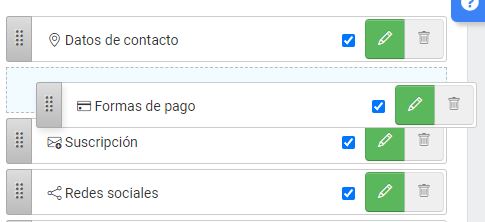
El orden especificado se verá reflejado en el pie de la página, de la sigueinte forma
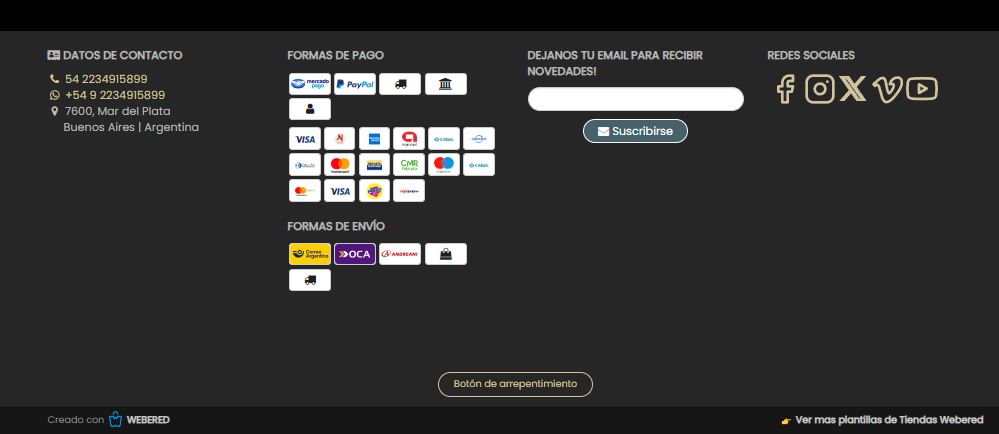
Tipos de widgets predeterminados en Webered
En Webered, tenés acceso a una serie de widgets ya configurados que podés usar de forma rápida para mejorar tu tienda online. Algunos ejemplos de estos widgets son:
- Datos de contacto: Visualiza información de contacto, como teléfono, email o dirección física.
- Suscripción: Agrega un formulario para que los usuarios se suscriban a tu newsletter.
- Formas de pago y envío: Muestra íconos y detalles de los métodos de pago y opciones de envío disponibles en tu tienda.
- Redes sociales: Incluye íconos para que los clientes accedan a tus perfiles de redes sociales.
- WhatsApp: Un botón para que los clientes te contacten directamente por WhatsApp.
- Facebook Like Box: Muestra un cuadro con los seguidores de tu página de Facebook y permite dar "Me gusta".
- Twitter Feed: Inserta tu feed de Twitter para que los usuarios vean tus últimos tweets.
- Formulario de contacto: Agrega un formulario para que los clientes te envíen consultas o mensajes.
- Google Translate: Permite a los usuarios traducir el contenido de tu tienda a otros idiomas.
- Crear widget personalizado: Te brinda la opción de diseñar y personalizar tu propio widget con contenido o funcionalidades específicas.
Ejemplo : (el Widget del pronóstico del Clima en una determinada ciudad, el valor del Dólar, formulario de suscripción etc) que podrán ser incluidos obteniendo el código fuente disponible por un proveedor como Weather Channel
Para acceder, modificar y gestionar los widgets en Webered, seguí estos pasos:
-
Iniciar sesión en tu cuenta Webered: Accedé al panel de administración de tu tienda ingresando tus credenciales.
-
Navegar a la sección de personalización:
- En el menú principal del panel de administración, buscá la opción "Widgets".
-
Gestionar los widgets:
- En la página de Widgets, verás una lista de los widgets disponibles y los que ya están activos en tu tienda.
- Podés activar, desactivar o modificar cualquier widget haciendo clic en el checkbox correspondiente.
-
Modificar un widget:
- Seleccioná el widget que querés modificar desde el botón de Editar.
- Cambiá los textos, imágenes, estilos o configuraciones según tus necesidades.
- Guardá los cambios para que se apliquen en tu tienda.
-
Añadir un nuevo widget:
- Si querés agregar un nuevo widget personalizado hacé click en Agregar Widget
- Configurá sus opciones y movelo a la ubicación deseada dentro de la tienda
Este proceso te permite tener control total sobre los widgets y personalizar tu tienda para ofrecer una experiencia más atractiva y funcional.
